超级简单在win7搭建FTP服务器
1、打开IIS and FTP功能,步骤如下图所示:

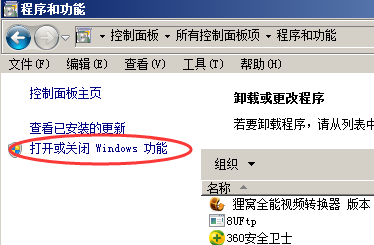
2、将Internet信息服务下面的FTP服务器勾选,如下图所有,然后点击确定

3、直接点击下一步安装,直到完成即可
创建组名,名曰“FTPusers”,组成员里面只有刚刚创建的用户名“FTPuser”
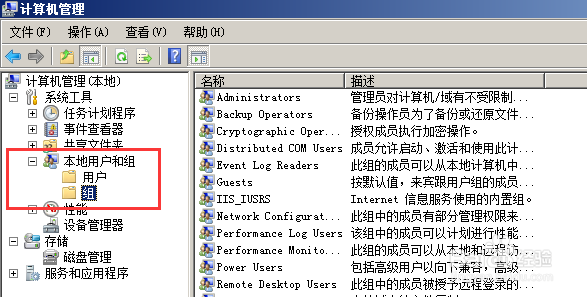

4、创建新用户,名:FTPuser,该用户名隶属于 FTPusers,如下图所示:
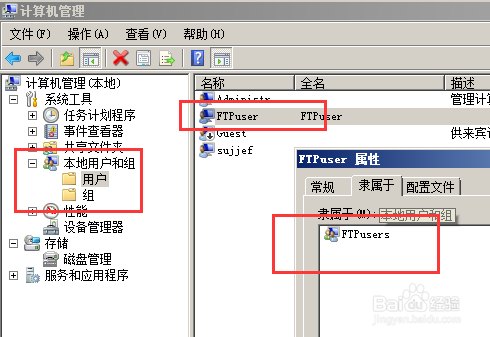
5、打开开始菜单,输入IIS,打开Internet信息服务管理器
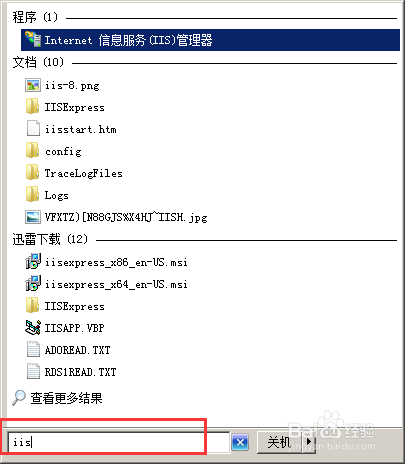
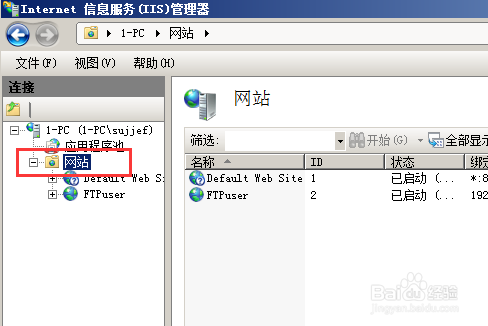
6、右击“网站”选择“添加FTP站点”

7、FTP站点名称为创建的用户名名称,物理路径为文件存储的路径

8、点击下一步,IP地址选择本机正在用的IP,端口不变(21),SSL选择“无”
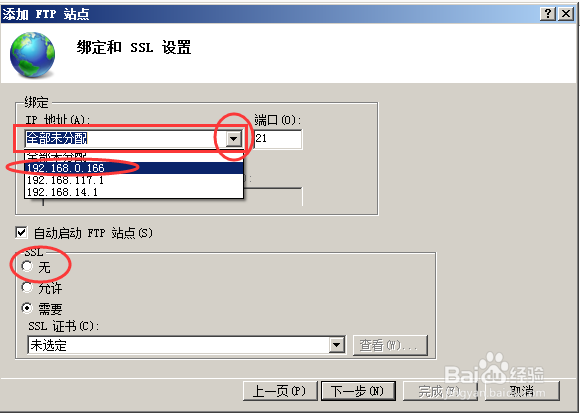
9、身份验证,如下图所示,都勾选;
允许访问的为指定用户,下面写创建的用户名;
权限:读取 and 写入都要有

10、点击完成,测试一下,在地址栏中输入ftp://192.168.0.166:21,然后会跳出如下界面,输入刚刚建的那个用户名即可
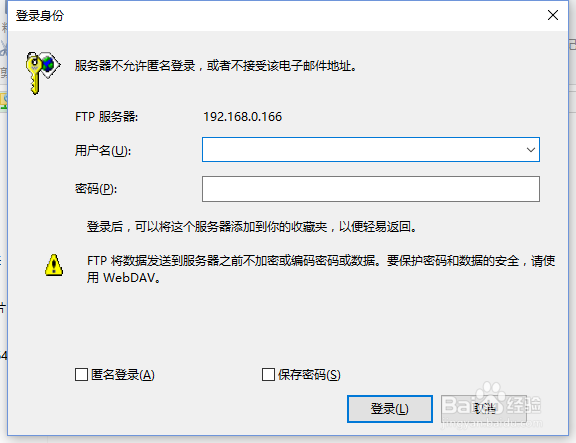
声明:本网站引用、摘录或转载内容仅供网站访问者交流或参考,不代表本站立场,如存在版权或非法内容,请联系站长删除,联系邮箱:site.kefu@qq.com。
阅读量:70
阅读量:109
阅读量:164
阅读量:38
阅读量:33